Notion từ lâu đã nổi tiếng là một công cụ năng suất đa năng, vượt xa khả năng ghi chú hay quản lý công việc thông thường. Với Notion, bạn có thể dễ dàng sắp xếp mọi thứ từ kế hoạch tập luyện, chế độ ăn uống cho đến các dự án phức tạp. Nhưng ít ai biết rằng, Notion còn ẩn chứa một sức mạnh tiềm ẩn: khả năng xuất bản trực tiếp tài liệu của bạn lên web. Điều này mở ra vô vàn cơ hội, đặc biệt là trong việc tạo ra một landing page hoặc portfolio cá nhân chuyên nghiệp, nơi bạn có thể tổng hợp tất cả thông tin quan trọng chỉ tại một địa điểm duy nhất. Một landing page được thiết kế tốt có thể giúp bạn ứng tuyển việc làm, thu hút người đăng ký dịch vụ, hoặc đơn giản là giới thiệu bản thân và công việc của bạn với thế giới. Với những freelancer, đây còn là cách hiệu quả nhất để thuyết phục các khách hàng tiềm năng.
Sau khi thử nghiệm nhiều dịch vụ và website tạo landing page trực tuyến khác, tôi nhận ra rằng Notion chính là giải pháp tối ưu. Tôi đã dành thời gian nghiên cứu sâu về các tính năng, phím tắt và bố cục trong ứng dụng. Bất ngờ thay, chỉ mất vài phút để tôi có thể tự tay tạo ra một landing page hay portfolio đẹp mắt, hiệu quả và súc tích ngay trong Notion – mà không cần đến một dòng mã code hay kỹ năng thiết kế đồ họa nào, chỉ bằng những cú nhấp chuột và thao tác bàn phím đơn giản. Dưới đây là hướng dẫn chi tiết giúp bạn cũng có thể tự tạo cho mình một trang như vậy!
Notion: Công Cụ Đa Năng Hơn Bạn Tưởng
Notion không chỉ là nơi bạn ghi lại ý tưởng hay lập kế hoạch hàng ngày. Khả năng biến các trang cá nhân thành trang web công khai đã biến Notion thành một nền tảng mạnh mẽ cho việc xây dựng sự hiện diện trực tuyến mà không tốn kém chi phí hay yêu cầu kiến thức kỹ thuật phức tạp. Đối với những người muốn tạo dựng một portfolio ấn tượng, một trang giới thiệu bản thân hoặc dịch vụ, Notion cung cấp một giải pháp nhanh chóng và trực quan.
Trải nghiệm thực tế cho thấy, việc xây dựng một trang đích với Notion là cực kỳ dễ dàng. Từ việc sắp xếp các thông tin cá nhân, dự án đã hoàn thành, cho đến các liên kết mạng xã hội, mọi thứ đều có thể được tổ chức một cách khoa học và đẹp mắt. Điều này đặc biệt hữu ích cho những ai không có nhiều kinh nghiệm về lập trình web hay thiết kế đồ họa nhưng vẫn muốn có một trang cá nhân chuyên nghiệp và ấn tượng.
Bắt Đầu Với Các Yếu Tố Cơ Bản
Bước đầu tiên để xây dựng một landing page chuyên nghiệp trong Notion là thiết lập nền tảng vững chắc cho trang của bạn. Việc này bao gồm việc chọn lựa các yếu tố cơ bản nhưng quan trọng, giúp trang của bạn tạo được ấn tượng đầu tiên mạnh mẽ với người xem.
Tạo Trang Mới Ấn Tượng
Hãy bắt đầu bằng cách tạo một trang trống mới trong Notion. Đây sẽ là canvas để bạn xây dựng landing page của mình. Điều đầu tiên bạn cần làm là nhập một tiêu đề thu hút và súc tích. Tiêu đề này sẽ là thứ đầu tiên người dùng nhìn thấy khi truy cập trang của bạn, vì vậy hãy đảm bảo nó đủ ấn tượng và phản ánh rõ nội dung bạn muốn truyền tải.
Tiếp theo, hãy thêm một hình ảnh bìa (cover image). Di chuyển con trỏ chuột đến phía trên tiêu đề trang và chọn Add cover. Bạn có thể lựa chọn từ thư viện ảnh có sẵn của Notion hoặc tải lên một hình ảnh tùy chỉnh của riêng mình. Giống như tiêu đề, ảnh bìa cũng là yếu tố tạo ấn tượng ban đầu, vì vậy hãy chọn một hình ảnh phù hợp với ngành nghề hoặc thông điệp bạn muốn truyền tải. Sau khi hoàn tất, hãy di chuyển chuột lại phía trên tiêu đề và chọn tùy chọn Add icon. Chọn một biểu tượng cảm xúc (emoji) hoặc tải lên một logo nhỏ thể hiện tốt nhất lĩnh vực công việc của bạn.
Sau khi có cấu trúc cơ bản, bạn có thể bắt đầu điền thông tin liên quan vào trang. Để làm cho nội dung dễ đọc và có tổ chức, hãy phân chia thông tin bằng cách sử dụng nhiều tiêu đề và tiêu đề phụ. Bạn có thể làm điều này bằng cách gõ /H2 hoặc /H3 và chọn loại tiêu đề phù hợp. Ngoài ra, bạn cũng có thể thêm các định dạng khác như gạch đầu dòng (bullet points), đường phân cách (separators) hay bảng biểu để trình bày dữ liệu một cách trực quan.
Làm Cho Landing Page Thêm Sinh Động
Để landing page của bạn nổi bật và thu hút người xem, việc bổ sung các yếu tố tương tác và trực quan là vô cùng quan trọng. Một trang chỉ toàn chữ có thể trở nên đơn điệu và nhàm chán. Dưới đây là các cách để làm cho trang Notion của bạn trở nên sinh động và hấp dẫn hơn.
Tích Hợp Các Yếu Tố Tương Tác
Một yếu tố lớn giúp một landing page trở nên nổi bật là số lượng các thành phần tương tác. Để trang của bạn không bị đơn điệu, hãy làm nó sinh động hơn với các yếu tố trực quan hấp dẫn. Bạn có thể bắt đầu bằng cách thêm hình ảnh hoặc bộ sưu tập (galleries) tương ứng với các dự án bạn đã thực hiện. Notion cũng cho phép bạn chèn video, dù là từ máy tính của bạn hay từ YouTube, bằng cách sử dụng lệnh /video.
Ngoài ra, việc thêm các nút bấm (buttons) là một cách tuyệt vời để kêu gọi hành động (Call-to-Action). Bạn có thể thêm nút để người đọc đăng ký kênh YouTube của bạn, theo dõi bạn trên mạng xã hội, hoặc thậm chí chuyển hướng họ đến một sản phẩm/dịch vụ mà bạn đã tạo ra. Cách này hiệu quả hơn nhiều so với việc chỉ sử dụng một siêu liên kết đơn thuần. Để làm được điều này, chỉ cần nhập /button và chọn hành động mong muốn.
Tương tự, Notion cho phép bạn nhúng nhiều loại nội dung khác vào landing page của mình, chẳng hạn như Google Form, bài đăng trên mạng xã hội, vị trí Google Maps, thiết kế Figma, hoặc đoạn mã từ GitHub. Đơn giản chỉ cần gõ /embed và chọn tùy chọn liên quan. Notion làm cho việc thêm các yếu tố này trở nên cực kỳ thuận tiện. Sau khi đã thêm tất cả các yếu tố cần thiết, bạn thậm chí có thể tùy chỉnh màu sắc cho chúng để tăng khả năng hiển thị. Ví dụ, nếu bạn muốn nút bấm của mình nổi bật, hãy nhấp chuột phải vào nó và chọn một màu sắc. Điều này có thể áp dụng cho bất kỳ đối tượng hoặc đoạn văn bản nào. Bên cạnh đó, tôi cũng khuyến nghị sử dụng /callout để làm nổi bật một thông tin quan trọng mà bạn không muốn người đọc bỏ lỡ.
Nếu bạn không chắc nên thêm gì khác vào landing page của mình, Notion còn có tính năng AI tích hợp sẵn để hỗ trợ bạn. Nhấn phím cách (space bar) để hiển thị hộp nhắc. Bạn có thể yêu cầu AI tóm tắt nội dung, thêm nhiều cột để sắp xếp dữ liệu, hoặc thậm chí tạo các chương trình/sơ đồ hỗ trợ.
Xuất Bản Landing Page Của Bạn Lên Mạng
Khi bạn đã hài lòng với thiết kế và nội dung của landing page, bước tiếp theo là đưa nó đến với mọi người. Notion cung cấp hai cách chính để chia sẻ trang của bạn, mỗi cách phù hợp với các mục đích sử dụng khác nhau.
Hoàn Thiện Và Chia Sẻ
Khi bạn đã hài lòng với giao diện của landing page, đã đến lúc chia sẻ nó với bạn bè, nhà tuyển dụng hoặc trên các trang mạng xã hội của bạn. Có hai cách để thực hiện điều này.
Đầu tiên, hãy nhấp vào nút Share ở góc trên cùng bên phải của ứng dụng. Thay đổi quyền truy cập thành Anyone on the web with link và quyền cho phép thành Can view, sau đó sao chép liên kết. Bạn có thể dán liên kết này ở bất cứ đâu bạn muốn, và bất kỳ ai có liên kết đều có thể truy cập landing page của bạn. Tuy nhiên, liên kết này sẽ mở trang bên trong giao diện Notion, điều này có thể không lý tưởng cho các mục đích chuyên nghiệp.
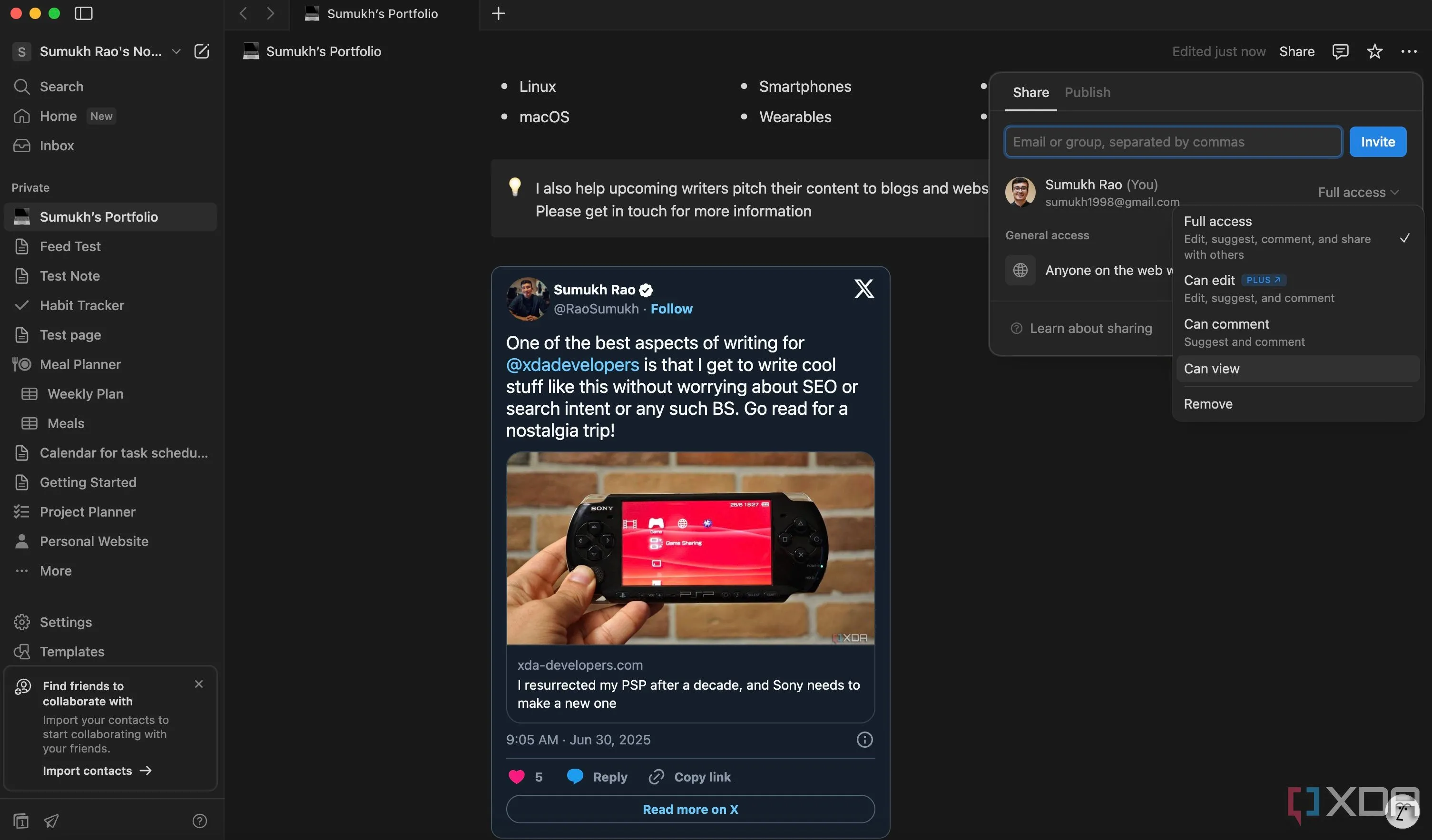 Cài đặt chia sẻ trang Notion lên web, cho phép xem công khai
Cài đặt chia sẻ trang Notion lên web, cho phép xem công khai
Để có một trải nghiệm chuyên nghiệp hơn, bạn có thể chuyển sang tab Publish trong menu Share. Nhấn Publish. Nếu bạn đang sử dụng phiên bản Notion Pro, bạn có thể tùy chỉnh URL cho trang của mình. Sau đó, sử dụng URL này để dẫn đến landing page của bạn. Khi nhấp vào liên kết này, trang sẽ mở ra một cửa sổ trình duyệt độc lập, giống hệt một trang web thông thường.
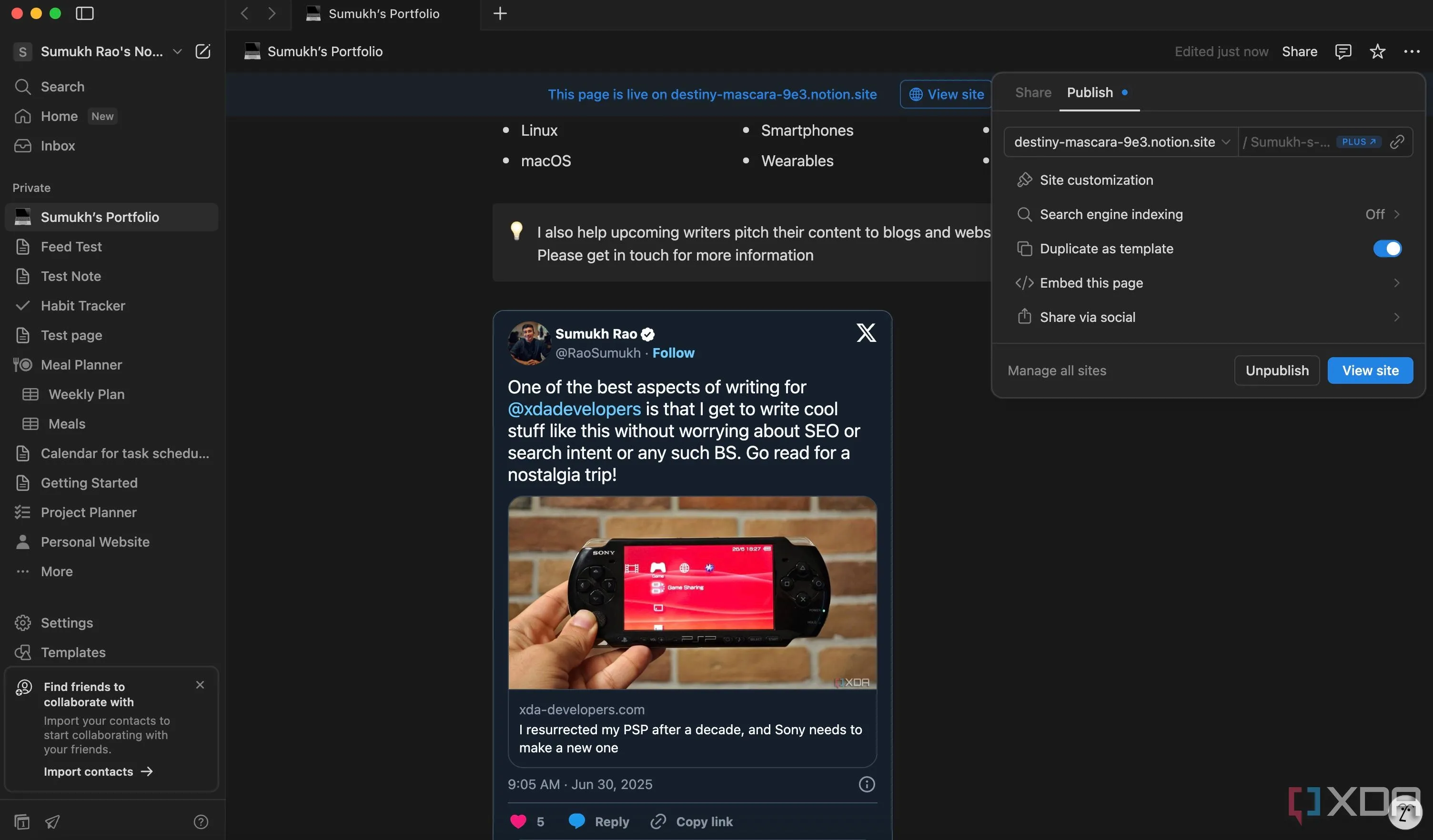 Cài đặt xuất bản trang Notion thành website độc lập với tùy chọn URL tùy chỉnh
Cài đặt xuất bản trang Notion thành website độc lập với tùy chọn URL tùy chỉnh
Xây Dựng Thương Hiệu Cá Nhân Với Notion: Không Cần Kỹ Năng Thiết Kế
Trong một thế giới tràn ngập nội dung bắt mắt, việc tạo ra sự khác biệt là vô cùng quan trọng. Dù đó là một video trên nền tảng trực tuyến hay chỉ là một landing page đơn giản, bất cứ thứ gì có yếu tố trực quan hấp dẫn đều có khả năng thu hút nhiều sự chú ý hơn. Đó chính là lý do tại sao sử dụng Notion để tạo landing page là một ý tưởng thông minh. Nó cho phép bạn thêm các yếu tố thu hút mà không cần bất kỳ kỹ năng lập trình hay thiết kế nào.
Bạn có thể tận dụng các tính năng tích hợp sẵn hoàn toàn miễn phí (đối với các tính năng cơ bản) để xây dựng một portfolio công việc của mình, tạo ấn tượng mạnh mẽ với khách hàng tiềm năng. Notion không chỉ giúp bạn trình bày thông tin một cách rõ ràng, mà còn thể hiện sự chuyên nghiệp và sáng tạo của bạn, giúp bạn nổi bật giữa đám đông và nắm bắt cơ hội tốt hơn.
Kết luận:
Notion không chỉ là một ứng dụng quản lý công việc và ghi chú mà còn là một công cụ mạnh mẽ để tạo ra các landing page và portfolio cá nhân chuyên nghiệp. Với khả năng tích hợp đa dạng các loại nội dung, tùy chỉnh dễ dàng và đặc biệt là không yêu cầu kiến thức lập trình hay thiết kế, Notion mang lại giải pháp tối ưu cho bất kỳ ai muốn xây dựng sự hiện diện trực tuyến ấn tượng. Hãy bắt tay vào khám phá và tự tạo cho mình một trang Notion độc đáo ngay hôm nay để thu hút mọi ánh nhìn và khẳng định giá trị bản thân.


